1、首先我们在电脑上打开腾讯文档的设置页面 ,找到要编辑权限的共享文档。

2、接下来点击该文档右侧的更多按钮,在弹出菜单中选择“设置共享权限”菜单项
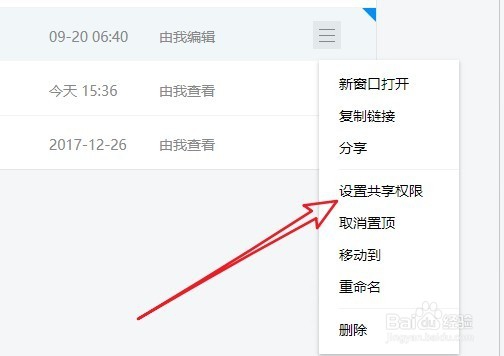
3、这时就会打开“文档权限”设置窗口,如果要修改文档的有效期的话,直接点击“有效期”下拉按钮。

4、接下来在打开的设置文档高级权限窗口中,选择设置文档的有效期即可,设置完成后点击完成按钮。

5、接下来我们设置好友的编辑权限,找到要设置后面昵称后面的下拉按钮。
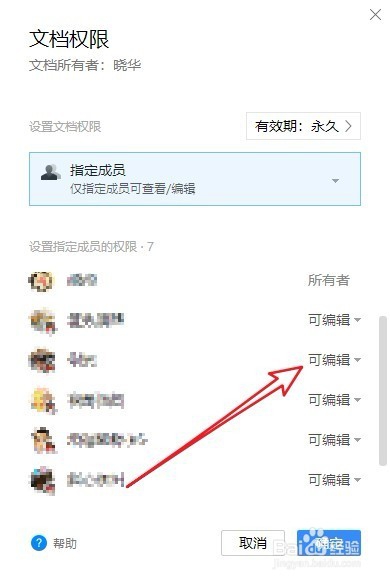
6、点击该好友的昵称,然后在弹出菜单中选择“可查看”菜单项。

7、返回到权限胆咣骜岱编辑窗口后,可以看到当前该好友只可以查看文档,而无法对文档进行编辑了。最后点击确定按钮就可以了。

